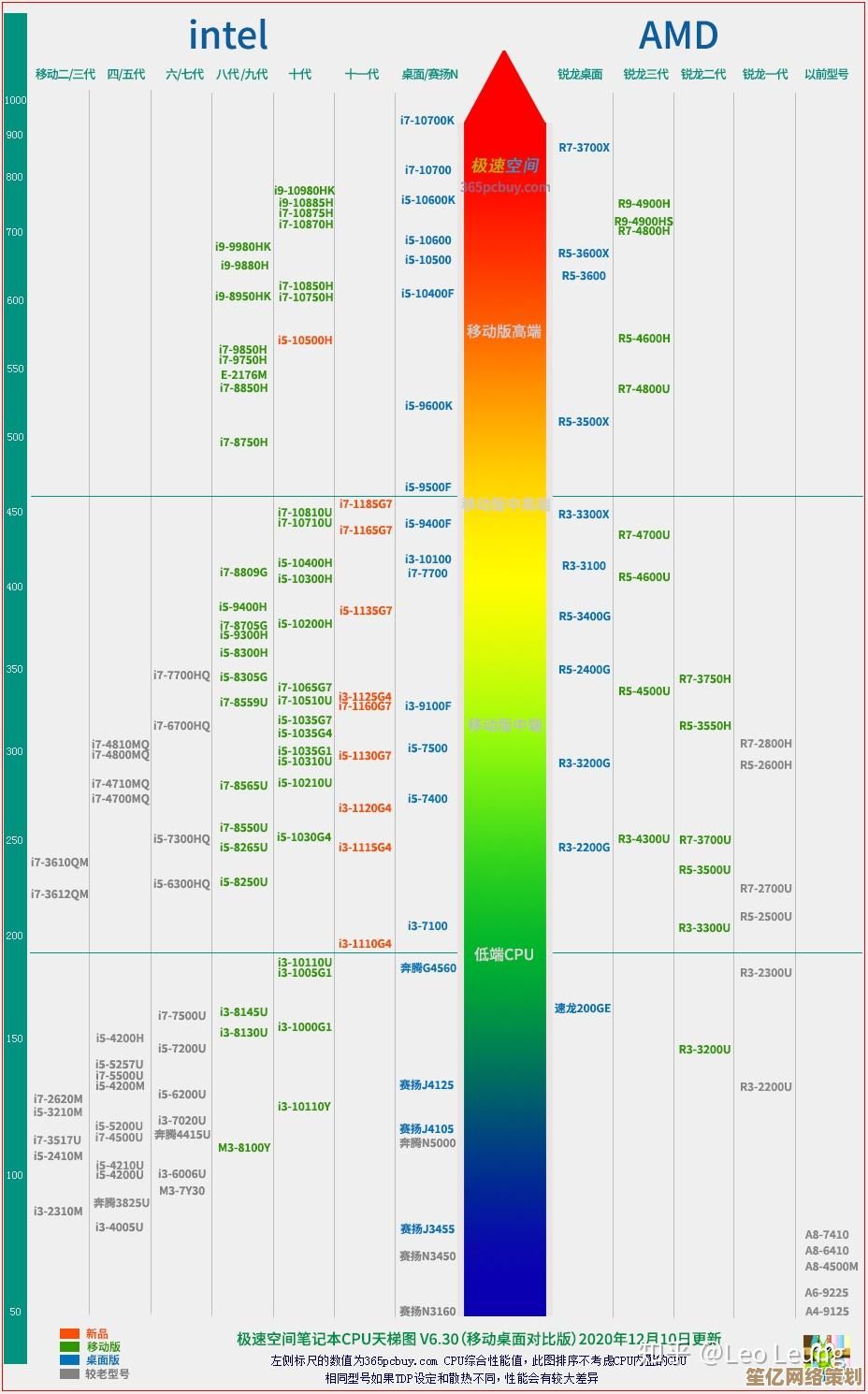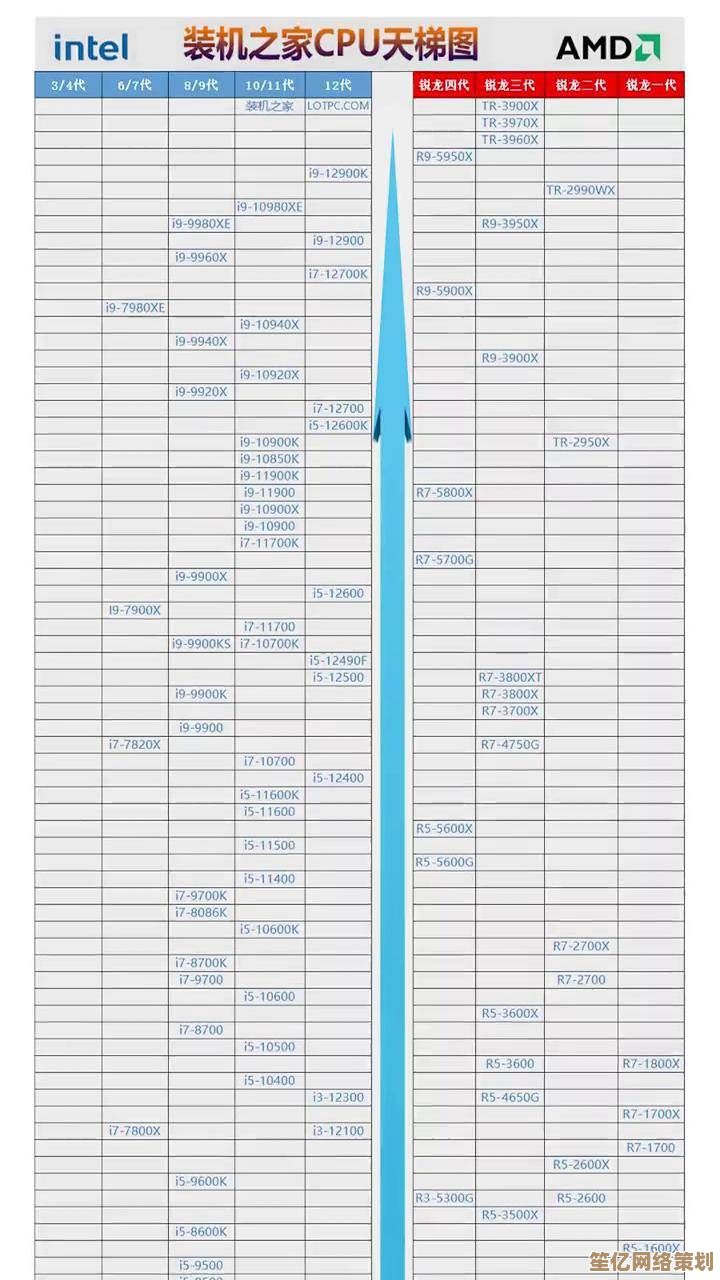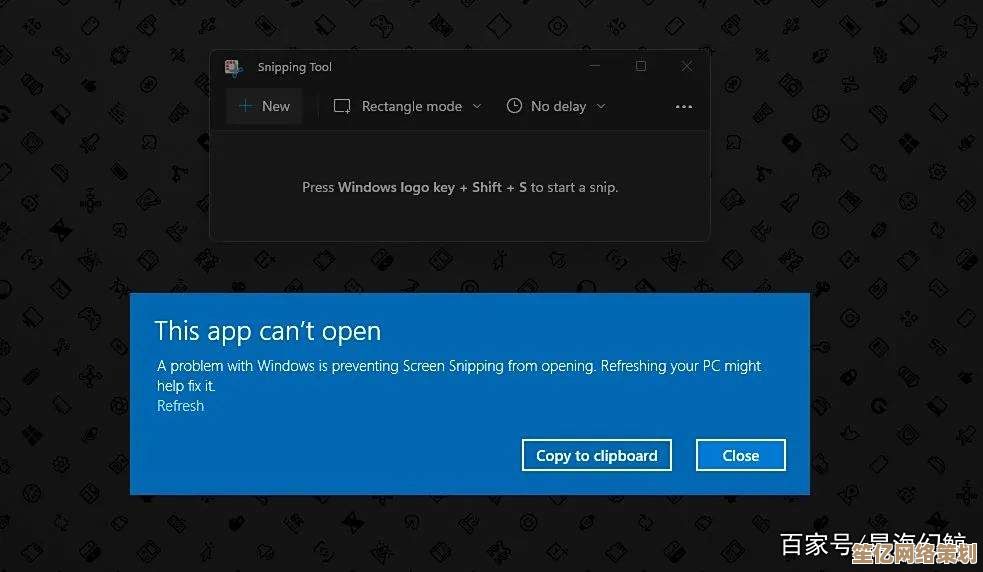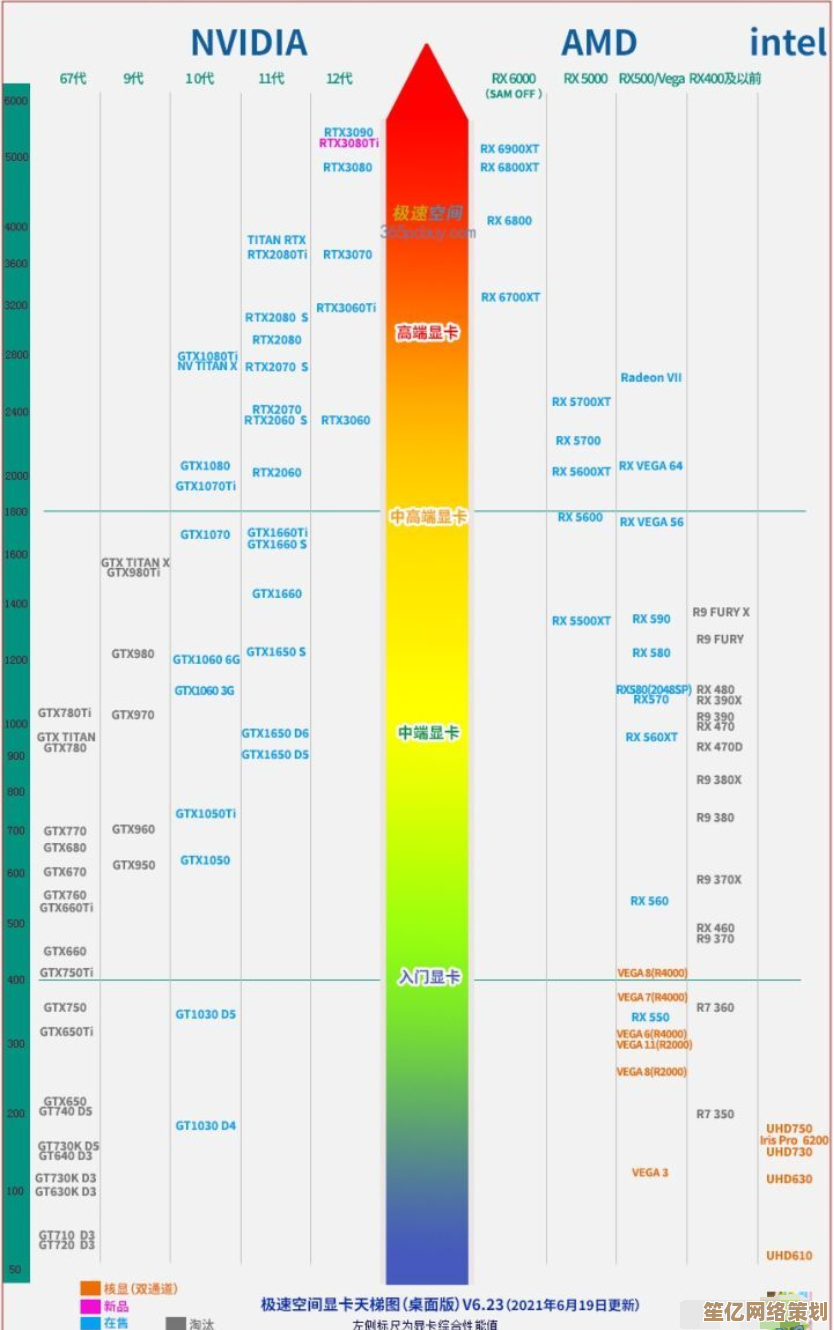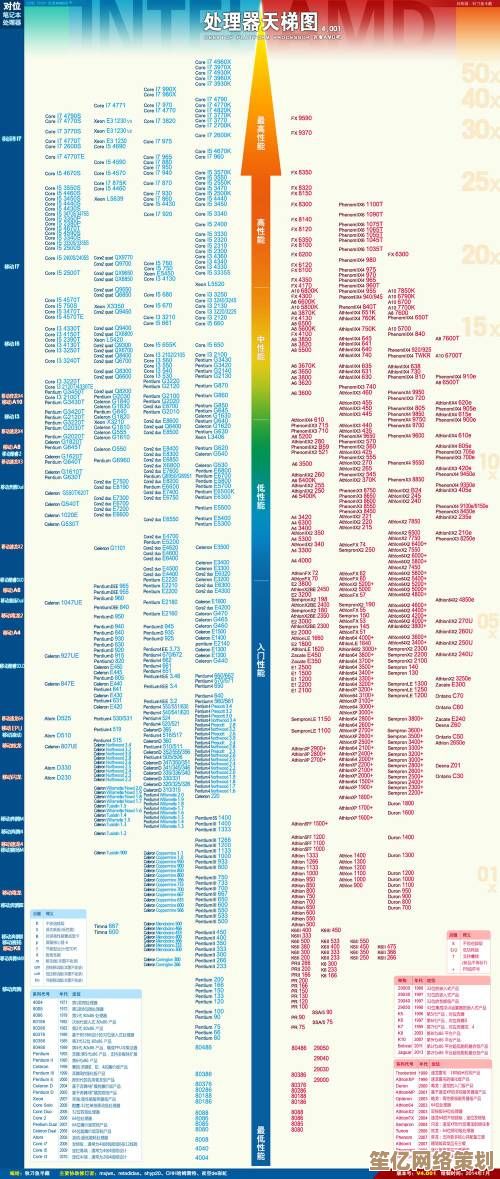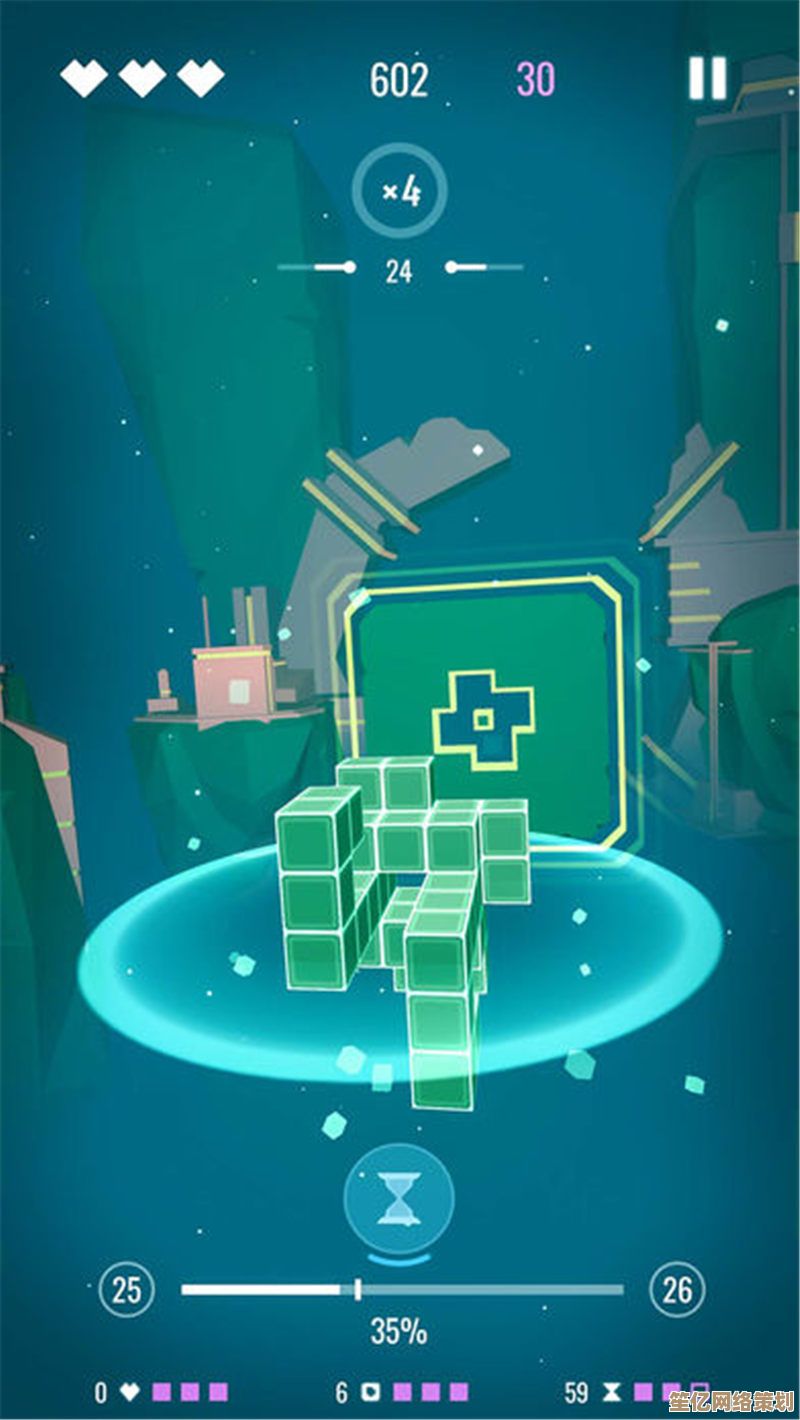如何正确更新微星BIOS:从准备到完成的实用教程
- 游戏动态
- 2025-10-10 10:00:36
- 1
好吧,让我来聊聊给微星主板刷BIOS这事儿,说真的,第一次干这个的时候,我手心都出汗了,满脑子都是“万一刷成砖了咋整?”的弹幕,但后来发现,只要你按部就班,其实没那么吓人,今天我就把自个儿的经验揉碎了讲给你听,不是那种冷冰冰的说明书,是带点人情味的实操笔记。
第一步:准备工作——别急着动手,先“扫雷”
确认你的主板型号:
这步千万别靠猜!我有个朋友就是凭记忆找了个BIOS文件,结果刷完直接黑屏,最后发现型号差了一个字母。🤦♂️ 最稳的方法是:打开电脑机箱,在主板上找印着型号的贴纸(B550M MORTAR”),或者开机时按Delete进BIOS界面,首页一般会显示。
下载正确的BIOS文件:
去微星官网的支持页面,用型号搜,这里有个坑:新版BIOS可能会分“正式版”和“测试版”(Beta),如果你不是急着要某个新功能,我建议选正式版,稳定性高,下载完是个压缩包,解压后得到一堆文件,重点找那个后缀是“.Axx”的(E7D42AMS.A90”)。
准备U盘:
找个8GB以下的U盘(老主板对大容量U盘兼容性差),格式化成FAT32格式,千万别用NTFS!我有次偷懒没格式化,结果BIOS里根本认不出U盘,白折腾半小时,格式化完,把BIOS文件扔进U盘根目录,别放文件夹里!
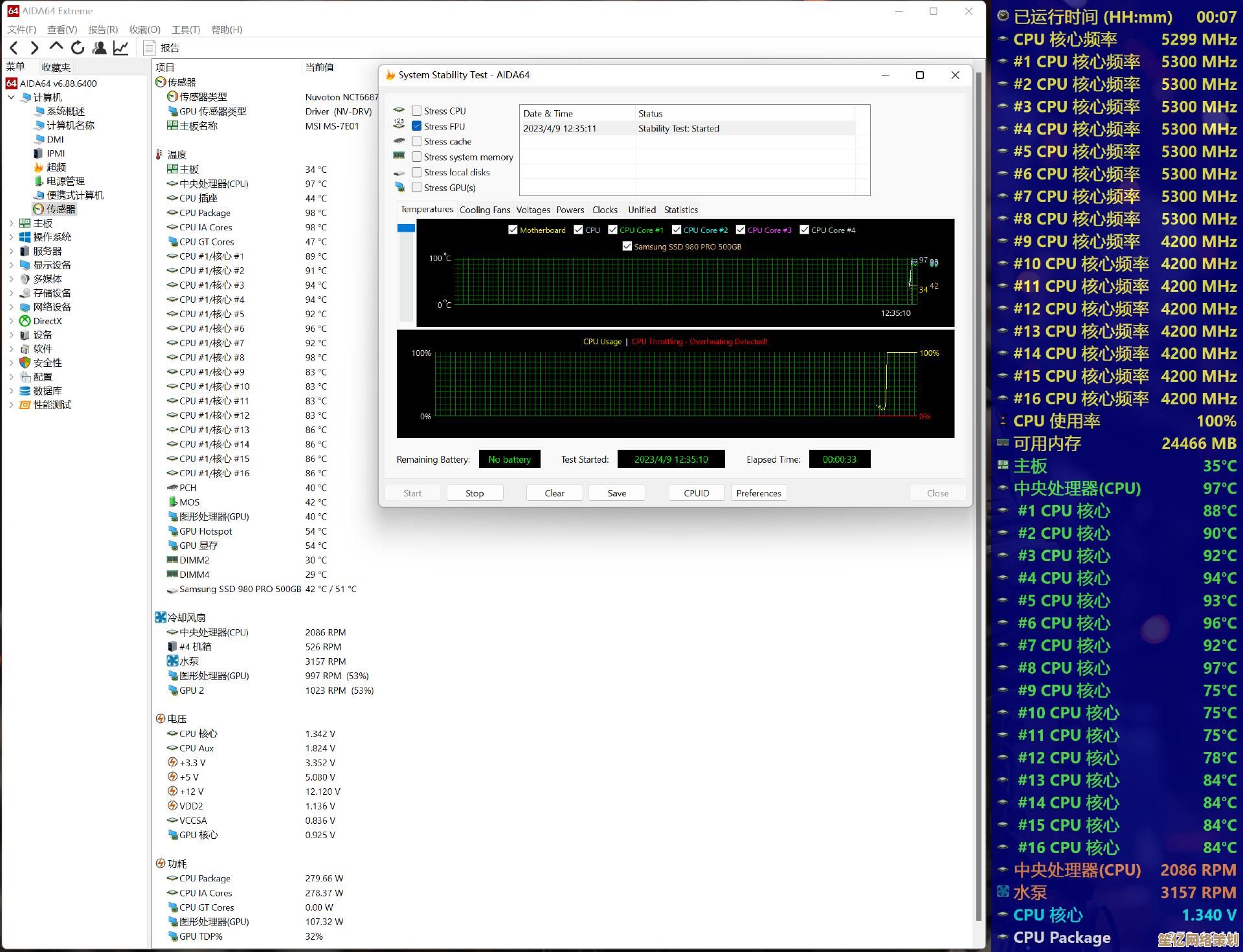
稳住电源!
刷BIOS最怕断电,如果是笔记本,务必插满电源;台式机最好接UPS(停电险),或者选个家里电压稳的时候操作,我一般会挑晚上,家里不开大功率电器的时候搞。
第二步:开刷!手别抖,心要细
M-Flash(最推荐)
微星的M-Flash超方便,就像在BIOS里装了个“安装向导”,重启按Delete进BIOS,找找“M-Flash”或“BIOS更新”的按钮(一般在“工具”或“设置”页),点进去后,它会让你选U盘里的BIOS文件。
这时候屏幕可能会闪几下,甚至黑屏几秒——别慌! 我第一次遇到时差点强制重启,幸好忍住了,之后进度条开始爬,绝对不要碰电脑! 等它自己完成重启,整个过程大概5-10分钟。

Flash BIOS Button(救砖神器)
如果你的主板屁股后面有个小小的“Flash BIOS Button”按钮(通常旁边有个USB口),那恭喜你,这功能太香了!即使CPU不兼容或BIOS彻底挂了也能用。
操作挺有意思:把存好BIOS文件的U盘插到指定USB口,主板通电但不用开机,按一下那个按钮,旁边的小灯会开始闪,这时候你去喝杯咖啡,等灯灭了自己停就行,我帮朋友救活过一台因为BIOS问题开不了机的电脑,这功能简直是后悔药。💊
刷完别撒手!收尾工作很重要
成功进系统后,先别乐呵着打游戏。进BIOS载入一次优化默认值(Load Optimized Defaults),这样能避免新旧设置冲突,然后重新调一遍你之前的设置(比如XMP、启动顺序)。
最后用CPU-Z或HWiNFO这类软件,确认一下BIOS版本号是不是对的,有时候你以为刷好了,其实文件没读对……别问我是怎么知道的。😅
个人碎碎念
其实刷BIOS就像给电脑做“心脏手术”,紧张是正常的,但微星的设计已经挺人性化了,只要材料(文件/U盘)备对,手别欠中途打断,成功率很高,对了,如果没啥特别需求,不一定非要追新BIOS——我上次更完发现风扇策略变了,又花时间重新调曲线……“能用就别动”有时也是智慧。
胆大心细,准备好退路(比如Flash BIOS Button),刷BIOS就没那么可怕,希望这篇啰嗦的笔记能帮你少走点弯路!🚀
本文由盈壮于2025-10-10发表在笙亿网络策划,如有疑问,请联系我们。
本文链接:http://waw.haoid.cn/yxdt/23255.html